- Autor Lauren Nevill [email protected].
- Public 2023-12-16 18:55.
- Última modificação 2025-01-23 15:23.
No site do VKontakte, como em qualquer outra rede social, você pode se corresponder com todos os usuários. Todo o histórico de correspondência é salvo desde o início de seu registro no site, você pode excluí-lo completamente se desejar.
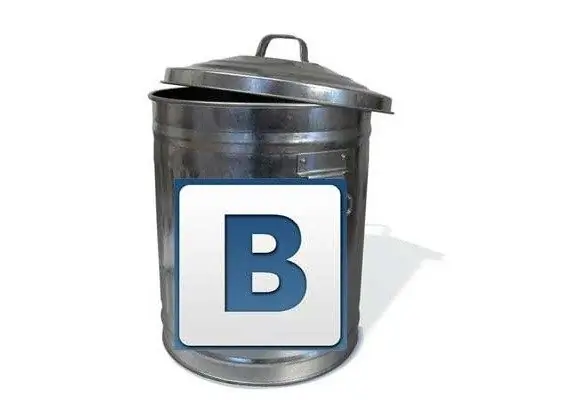
É necessário
Acesso à Internet, registro no site VKontakte
Instruções
Passo 1
Acesse sua página no site do VKontakte preenchendo os campos de login e senha. Em seguida, selecione na lista de opções à esquerda da foto principal de sua página, a posição "Minhas mensagens" (a sexta na lista). Clique nele uma vez com o botão esquerdo do mouse. Isso o levará a uma página com toda a sua correspondência. As mensagens recebidas de todos os seus contatos aparecerão primeiro.
Passo 2
Nesta página, na parte superior, ao lado da indicação do número de todos os diálogos (por exemplo: "Você recebeu 5411 mensagens"), clique uma vez com o botão esquerdo do mouse na opção "Mostrar como mensagens". Em seguida, você verá uma página com todas as suas mensagens a partir do momento do cadastro no site.
etapa 3
Se não houver tantas mensagens, você pode excluí-las uma a uma clicando uma vez na opção "Excluir" com o botão esquerdo do mouse, localizada do lado direito de cada mensagem. Se o número for muito grande, no topo da página do lado esquerdo, localize a linha “Selecionar: Tudo, Ler, Novo”. Clique com o botão esquerdo na opção "todos", após o que aparecerão marcas de seleção nas caixas do lado direito das mensagens. Além disso, no canto superior direito da página, encontre o botão "Excluir" e clique nele uma vez com o botão esquerdo do mouse. Em apenas um segundo, as mensagens desaparecerão.
Passo 4
Após esta operação, apenas as mensagens que estão atualmente abertas na página serão excluídas. Se houver muitos deles, o algoritmo de remoção terá que ser executado várias vezes. Depois de terminar com as mensagens enviadas, você pode ir para as guias "Enviadas" e "Spam" localizadas na parte superior da página e limpá-las da mesma maneira.






